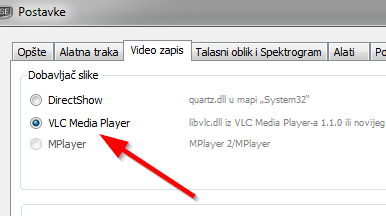Svakome se desilo da dođe u posed fima sa titlovima koji nisu dobro usklađeni. To jest da kasne ili žure nekoliko trenutaka. Na primer, radnja se prvo desi, pa vi tek nakon par sekundi pročitate šta su glumci rekli. Bez pravilne sinhronizacije titlovi ne vrede ništa.
To se sve može veoma lako rešiti. Pokazaćemo kako pomoću programa, Subtitle Edit, odličnog alata otvorenog koda za obradu i izmenu titlova. Skidate ga odavde (potražite Setup zipovani fajl).
Dostupan je i na srpskom. Jezik menjate tako što odete na Options (Podešavanja)– Choose Language (Izaberite jezik). Vidite da je izbor prilično obiman.
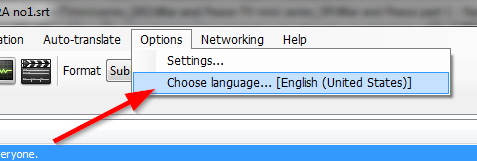
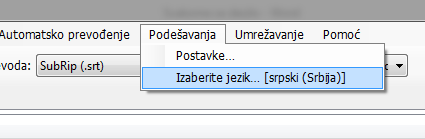
Usklađivanje govora sa titlom može da se radi u svakom programu za obradu titlova, ali je Subtitle Edit naročito pogodan, jer omogućava vizuelnu sinhronizaciju.
Pre nego što pristupite obradi, namestite da titl i video zapis imaju isto ime. Na primer, video se zove video.avi a titl se zove video.srt. Stavite ih u isti folder. Za svaki slučaj napravite rezervnu kopiju fajlova na drugoj lokaciji.
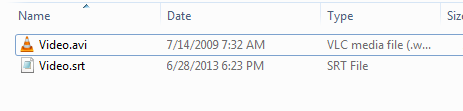
Sada je potrebno da ustanovite koliko titlovi kasne ili žure. To možete uraditi u bilo kom video plejeru.

Potom je potrebno da otvorite problematične titlove u Subtitle Editu. To radite tako što kliknete na File (Datoteka)– Open (Otvorite) standardne opcije.
Sada izračunajte razliku između vremena trenutnog i željenog prikazivanja titla (vodite računa da je vreme prikazano u minutima, sekundama i milisekundama). Ako ne možete tačno da vidite vreme trajanja u plejeru, otvorite i video u programu Subtitle Edit. Nakon izračunavanja, idite na Synchronization (Usklađivanje) – Adjust all times (Pomeri vreme linija).
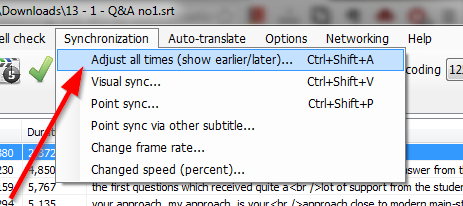
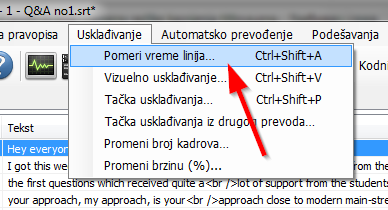
Ukucajte razliku u polje i pritisnite dugme Show later (Postavi ranije) ili Show earlier (Postavi kasnije).

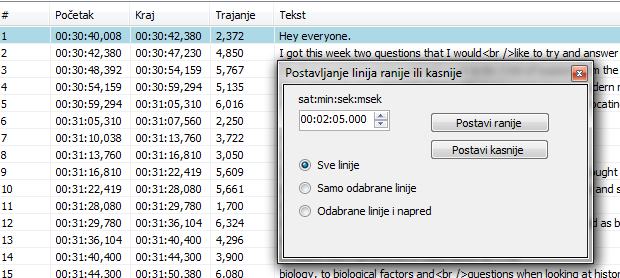
Vidimo da je selektovana opcija All lines (Sve linije) koja pokazuje da želimo da sve titlove pomerimo za određen broj sekundi ili milisekundi. To možemo uraditi i za svaku liniju ponaosob, mada je kod gotovih titlova to retko kada potrebno.
Potrebno je da snimite promene kako bi se one primenila na titlovima, ali možete i odmah direktno da sve istestirate, tako što u programu pustite zapis. To činite tako što kliknete na Video – Prikaži/Sakrij video datoteku. Ako se ništa nije otvorilo, onda idite na Video – Open (Video – Otvori video datoteku), mada bi program trebalo da automatski otvori i video zajedno sa titlom.
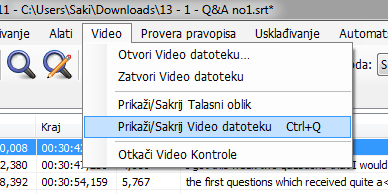
Snimak će se ukazati u donjem uglu, pa možete direktno da pratite izmene.
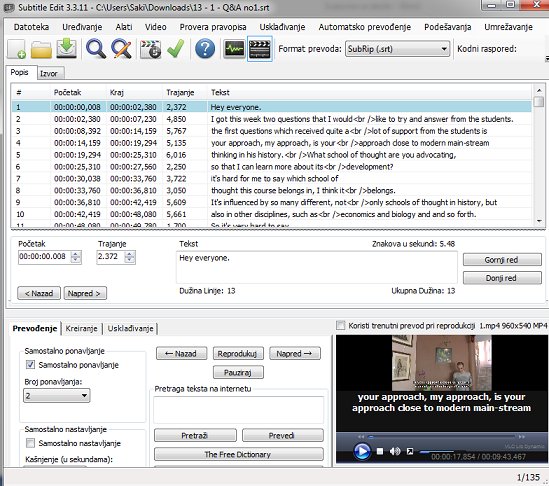
Može se desiti da video neće da se prikaže. Tada instalirajte predložene kodeke. Ako ni to ne uspe, instalirajteVLC plejer, a u programu podesite da vam on bude podrazumevani pregledač. Odete na Podešavanja (Options) – Postavke (Settings)– Video zapis (Video player) – pa štiklirate VLC plejer.